O funcție Excel pe care o folosesc destul de mult în formulele mele este funcția IF. Funcția IFeste utilizată pentru a testa o condiție logică și pentru a produce două rezultate diferite, în funcție de condițiile logice returnate TRUEsau FALSE.
>Să utilizăm tabelul de vânzări de telefoane mobile de mai jos ca exemplu. Puteți descărca exemplu fișier aici.
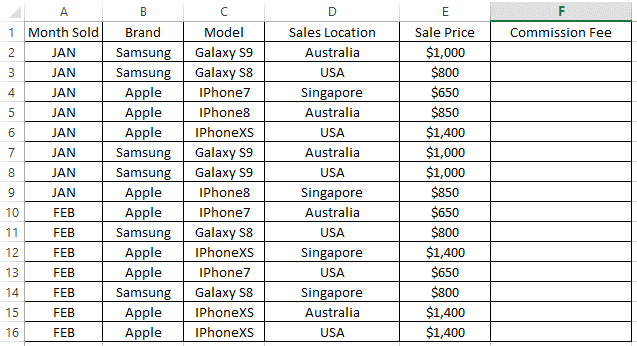 >
>IF Funcție cu o condiție unică
Luați în considerare un scenariu în care trebuie să calculați Taxa comisieipentru fiecare rând de vânzări, în funcție de pe locul unde s-au făcut vânzările (Coloana D). Dacă vânzările au fost realizate în SUA, comisionul Comisieeste de 10%, în caz contrar, locațiile rămase vor avea Taxa de Comisiede 5%.
Prima formulă pe care trebuie să o introduceți pe Cell F2este cea prezentată mai jos:
=IF(D2="USA", E2*10%, E2*5%)
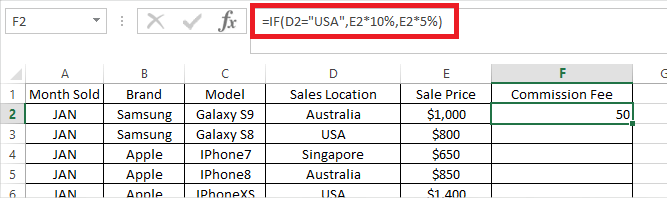
Formulabreakdown:
Apoi, puteți copia formula din CellF2în restul rândurilor din ColumnFși va calcula funcția CommissionFeepentru fiecare linie, fie cu 10%, fie cu 5%, depinde dacă testul logic IFreturnează TRUEsau FALSEstrong>pe fiecare rând.
In_content_1 all: [300x250] / dfp: [640x360]->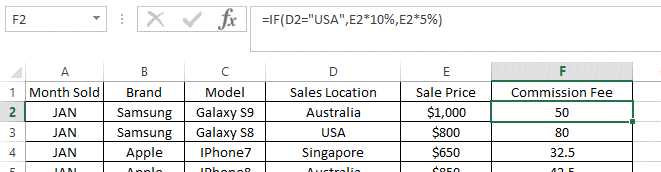
Funcția IF cu mai multe condiții
Ce se întâmplă dacă regulile ar fi un pic mai complicate acolo unde trebuie să testați mai multe condiții logice, cu rezultate diferite pentru fiecare condiție?
Excel are un răspuns la acest lucru! Putem combina mai multe funcții IFîn cadrul aceleiași celule, care este uneori cunoscută sub numele de IF cuibărit.
Luați în considerare un similar similar în care comisioanelesunt diferite pentru fiecare locație de vânzări, de altfel:
În celulă F2(care mai târziu va fi copiat în restul rândurilor din aceeași coloană F), introduceți formula după cum urmează:
=IF(D2="USA",E2*10%,IF(D2="Australia",E2*5%,E2*2%))
Formulabreakdown:
>Ca Excel va evalua formula de la stânga la dreapta, atunci când un test logic este îndeplinit (de exemplu, D2 = „SUA”,funcția se va opri și va returna rezultatul, ignorând orice test logic ulterior (de ex. D2 = „Australia”).
>Deci, dacă primul test logic returnează FALSE(adică locația nu este SUA), va continua să evalueze al doilea test logic. Dacă al doilea test logic se va întoarce De asemenea, FALSE(adică locația nu este Australia), nu trebuie să testăm mai departe, deoarece știm că singura valoare posibilă pe celula D2este Singapore, prin urmare, ar trebui să returneze un rezultat din E2*2%
Dacă preferați claritate, puteți adăuga al treilea test logic IF (D2 = "Singapore", "valoare dacă ADEVĂRAT", "valoare dacă FALSE"). Prin urmare, formula completă extinsă este cea prezentată mai jos:
=IF(D2="USA",E2*10%,IF(D2="Australia",E2*5%,IF(D2="Singapore",E2*2%)))
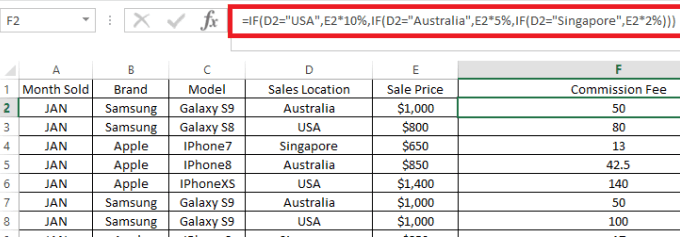
Așa cum am menționat anterior, cele de mai sus vor întoarce același rezultat ca formulă inițială pe care am avut-o.
=IF(D2="USA",E2*10%,IF(D2="Australia",E2*5%,E2*2%))